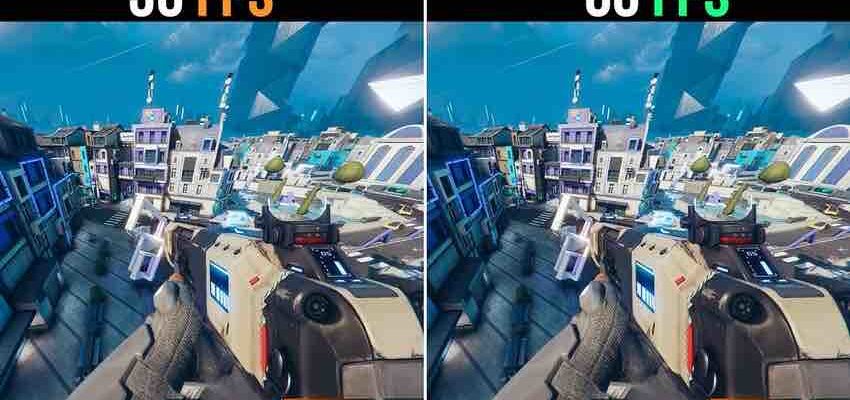Комфорт видеоигры определяется многочисленными показателями, среди которых значение FPS является одним из важнейших характеристик. Игрок зачастую готов терпеть неидеально отрисованную графику и картинку со средней величиной разрешения. Но подвисающий геймплей может сделать развлечение мучением.
Что такое FPS?
Это аббревиатура от слова frames per second, переводящееся на русский язык как число кадров в секунду. Среди геймеров и видеомейкеров распространено иное наименование рассматриваемой характеристики — фреймрейт. Чем больше уровень производительности графического процессора, тем выше число кадров он способен показывать на дисплее.
В динамических играх величина FPS способна начинаться от 60, а если они спокойные — находиться в пределах 30–50 единиц. Это отличает видеоигры от кинематографа и телевидения, где комфорт просмотра обеспечивается 24 меняющимися за одну секунду кадрами. Визуально определить значение FPS сложно, поэтому задача выполняется специализированными программами.
Лучшие приложения для мониторинга FPS
Существующий в интернете софт для отслеживания фреймрейта оборудован дополнительными функциями, наличие которых становится одним из главных критериев выбора, но любой из его образцов способен оказаться несовместимым с конкретными играми. Также ФПС может не показываться, если игровое приложение действует в режиме окна.
Fraps
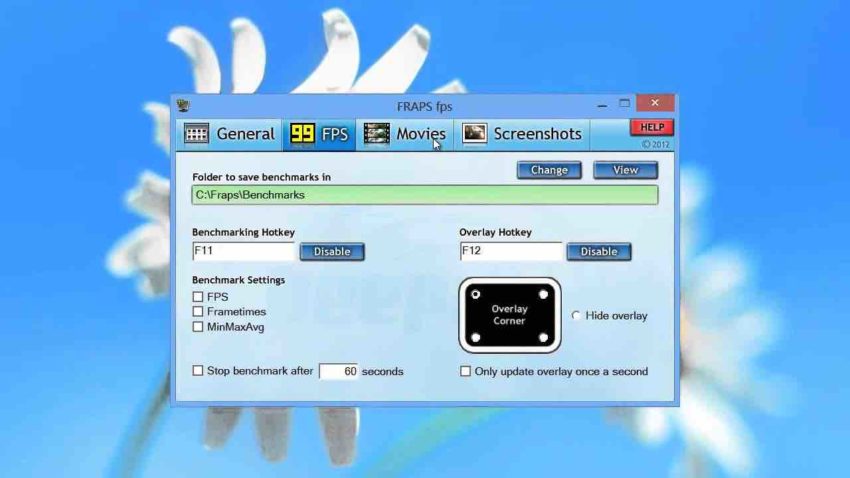
Эта программа — наиболее распространенное средство для мониторинга FPS в видеоиграх. Скачав ее со страницы https://fraps.com/download.php, пользователь обнаружит, что приложение способно создавать снимки экрана и записывать игровой процесс на видео, а после запуска оно непрерывно показывает количество кадров в секунду в левом углу при работе игры. Отображение FPS и создание скриншотов являются бесплатными возможностями «Фрапса». Но сохранение снимков дисплея идет только в несжатом файле с расширением bmp, а запись видеоролика ограничена по времени. Чтобы снять лимиты, необходимо купить «вечную» лицензию за 37 долларов. После этого можно будет:
- Записывать дополненный звуковым сопровождением видеоряд.
- Запускать мониторинг по расписанию и «горячим» кнопкам.
- Сохранять показания кадров в секунду в текстовом файле.
- Сохранять скриншоты со сжатием в другие форматы.
- Запускать приложение поверх всех остальных окон.
FPSMonitor
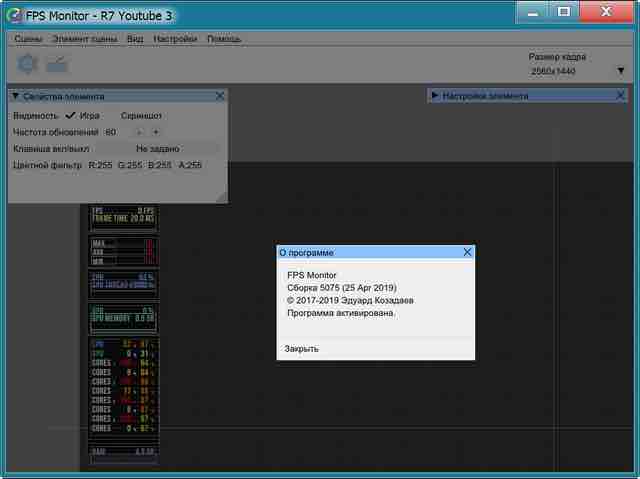
Отечественный программный продукт не только отображает фреймрейт во время игрового процесса, но и получаемую с компьютерных датчиков информацию. Например, игрок способен видеть нагрев процессорных ядер, свободный объем ОСУ или загруженность видеокарты. Другой особенностью является зрительная настройка показываемых на дисплее данных: можно изменить оттенок, выбрать шрифт текста, управлять видимостью датчиков и прочее. Работа демонстрационной лицензии длится вечно, но на экране появляется водяной знак.
Чтобы его убрать, через страницу https://fpsmon.com/ru/?afrom=compconfig необходимо приобрести лицензию, которая стоит примерно 350 рублей, и получить активационный код на ящик электронной почты. После его ввода в регистрационной форме программы можно будет:
- Выбирать различные варианты зрительного показа информации с возможностью переключения.
- Тонко конфигурировать оверлей (параметры графики, показываемой во время игр на дисплее).
- Смотреть информацию от датчиков на всех распространенных видеокартах и процессоров.
- Ограничивать фреймрейт, эмулируя частоту игровых кадров и смены обновления экрана.
- Мгновенно запускать функции приложения с помощью комбинаций кнопок на клавиатуре.
- Пользоваться стандартными пресетами для выполнения рутинных заданий.
- Отображать на компьютерном экране сразу несколько оверлеев.
Msi Afterburner
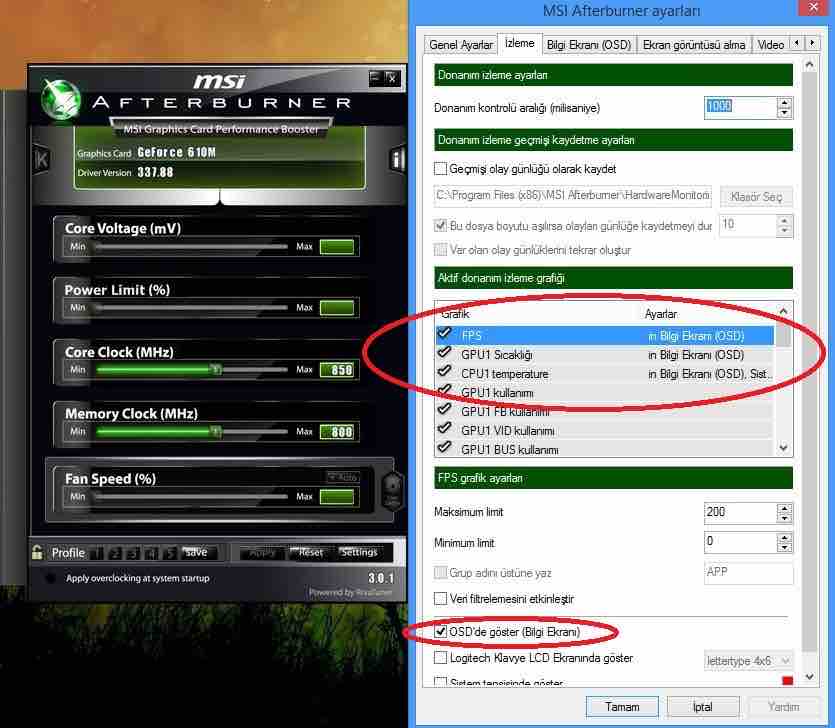
Это приложение для тончайшего конфигурирования видеокарт. Оно разрешает не только смотреть разные параметры, но и осуществлять разгон графических процессоров, а отображение фреймрейта и остальных сведений об аппаратных элементах компьютера — его второстепенная задача. Утилиту с оборудованным частично русифицированными элементами интерфейсом можно бесплатно скачать с https://ru.msi.com/page/Afterburner людям, которые могут разобраться в железе компьютера.
Внимание! Разгоняя видеокарту, можно значительно увеличить количество выдаваемых ею кадров в секунду. Но если задавать непомерно высокие параметры, графический процессор перегреется и сгорит. Поэтому нельзя ставить непонятные опции, если отсутствует уверенность в их безопасности для устройства.
Чтобы Msi Afterburner отслеживал FPS, в его настройках необходимо зайти во вкладку «Мониторинг» и отметить галками пункты «Частота кадров» и «Показывать в ОЭД». Кроме демонстрации фреймрейта, утилита способна:
- Показывать температуру, частоту, напряжение и другие параметры графического адаптера.
- Управлять скоростью вращения вентиляторов, охлаждающих графический процессор.
- Автоматически определять безопасных для оборудования опций разгона.
- Выбирать варианты представления считываемых с датчиков сведений.
- Запускать тесты устройств на максимально допустимых параметрах.
- Записывать события, происходящие во время игрового процесса.
Cam
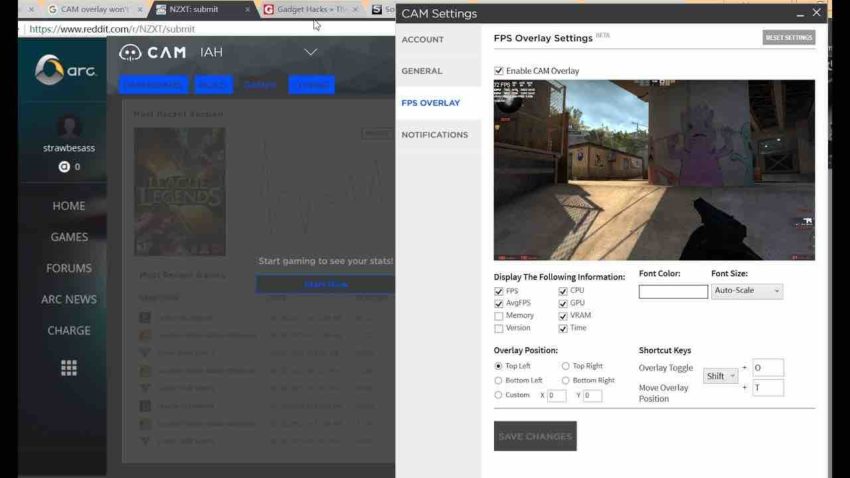
Это функциональный комплекс для слежения за состоянием персонального компьютера, а также увеличения производительности его аппаратуры. Среди его функций обязательно существует показ фремрейта и остальных характеристик над работающими играми. Чтобы разблокировать мониторинг количества кадров в секунду, приложение нужно бесплатно скачать с https://nzxt.com/software/cam, а затем зарегистрировать вводом лицензионного кода.
Запустивший ее юзер увидит, что комплексная утилита больше позволяет смотреть характеристики ПК, чем разгонять его «железо». А с ее дружелюбным к малоопытным пользователям интерфейсом можно разобраться за короткое время. Так, для отображения фреймрейта в опциях приложения понадобится открыть раздел «Количество кадров в секунду», после чего задействовать настройку «Включить отображение данных CAM». Программа:
- Сохраняет сведения о производительности в «облачном» сервисе разработчика.
- Следит за нагревом графического и центрального процессора.
- Накапливает историю для запускавшихся пользователем игр.
- Предупреждает о неправильно работающем «железе» ПК.
- Следит за состоянием машины через десятки сенсоров.
- Позволяет настраивать внешний облик счетчика FPS.
- Разгоняет графический адаптер на компьютере.
AgaueEye
Это бесплатно скачиваемая со страницы http://agaueeye.cc программа тоже мониторит состояние центрального процессора, графического адаптера и остальных железных компонентов компьютера. Также она показывает кадры в секунду в популярных играх. Несмотря на отсутствие русскоязычной локализации, с интерфейсом AgaueEye смогут быстро разобраться начинающие пользователи, а количество поддерживаемых видеоигр превышает 3600 экземпляров.
Чтобы увидеть фреймрейт, можно не устанавливать дополнительные настройки в программе AgaueEye, просто запустив ее и включив игру. Когда геймплей завершится, на дисплее высветится окно с подробными статистическими данными об FPS. Например, приложение сформирует график, который визуально покажет, какое количество кадров за одну секунду наиболее часто появлялось при прохождении игры. Итак, AgaueEye позволяет:
- Получать уведомления, когда графический или центральный процессор перегреется.
- Мгновенно запускать команды с помощью комбинаций кнопок на клавиатуре.
- Разгонять видеоадаптер, воспользовавшись базовым функционалом.
- Накапливать статистические данные в процессе прохождения игры.
- Отображать на дисплее параметры ЦП, ГП, HDD и вентиляторов.
- Настраивать варианты визуального показа фреймрейта.